Predstavujeme funkciu Spolu hrať spolu v bezplatnej aplikácii Microsoft Teams na Windows 11, kde sa môžete stretávať s priateľmi cez hlasové konverzácie a videokonferenia alebo SMS správy. Tváre priateľov a rodiny môžete vidieť ako prekrytia v hornej časti hry alebo môžete sledovať kdekoľvek v ľubovoľnom zariadení s bezplatnou aplikáciou Microsoft Teams.
Prvýkrát používate funkciu Prehrať spolu? Odporúčame postupovať podľa krokov v tomto poradí, aby ste mohli spustiť hru.
 |
Nainštalovať funkciu Prehrať spoločne |
 |
 |
 |
||||||
Skôr než začnete
-
Ak je miniaplikácia herného panela mimo zamerania alebo zmizne, stlačením klávesu s logom Windows + G ju odvolajte.
-
Ak máte otázky alebo chcete získať ďalšie informácie o miniaplikácii, navštívte príručku Štart a najčastejšie otázky o spoluhraní v bezplatnej aplikácii Microsoft Teams.
Nainštalovať funkciu Prehrať spoločne
Najskôr sa budete musieť prihlásiť do svojho konta Microsoft. Skontrolujte, či máte v zariadení nainštalovanú bezplatnú aplikáciu Microsoft Teams.
-
Ak chcete nainštalovať funkciu Prehrať spolu, môžete vykonať niektorý z týchto krokov:
Otvorenie Microsoft Storu

-
Môžete otvoriť Microsoft Store.
-
Vyberte položku Profil > prihlásiť sa. Do vyhľadávacieho poľa zadajte položku Microsoft Teams Play Together a potom položku Inštalovať.
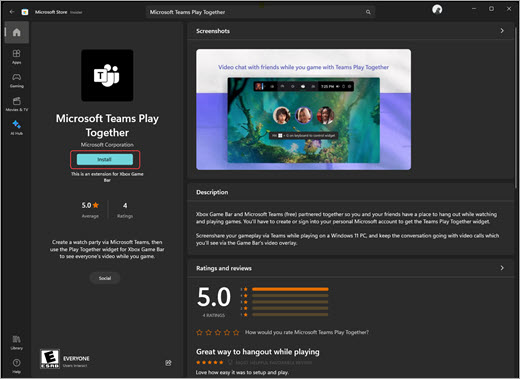
Otvorenie obchodu Widget Store na hernom paneli

-
Stlačte kláves s logom Windows + G.
-
Vyberte ponuku miniaplikácie > obchod miniaplikácie > microsoft teams play together > install.
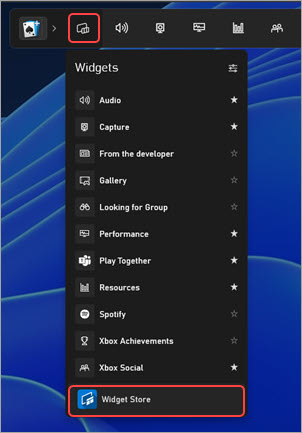
-
-
Pridajte miniaplikáciu Play Together ako obľúbenú položku. Prejdite na miniaplikáciu Play Together na hernom paneli a vyberte hviezdičku na pravej strane.
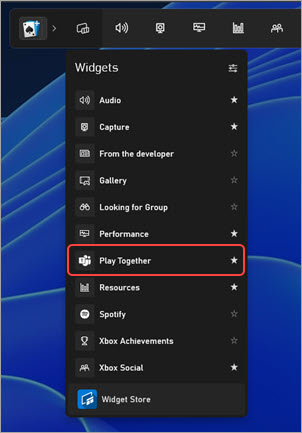
-
Na hernom paneli vyberte položku Prehrať spolu a otvorte miniaplikáciu. V miniaplikácii sa zobrazia najnovšie konverzácie.

-
Výberom tlačidla Pripnúť

Krok 2: Uskutočnenie hovorov alebo začatie skupinového chatu v aplikácii Prehrať spoločne
Súvisiace témy
Hrať spoločne v hernom paneli na Windows 11










